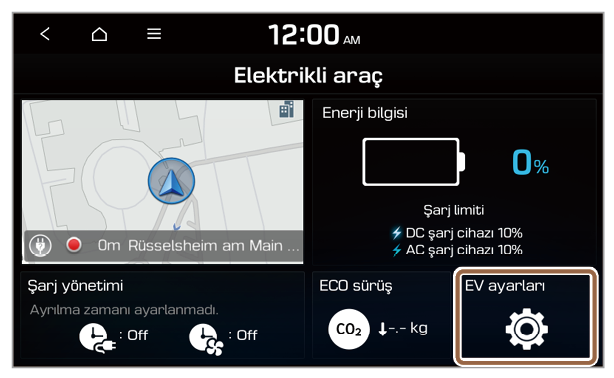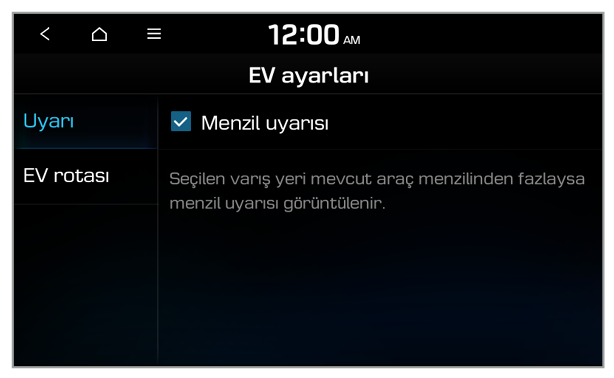Şarj yönetimi özelliklerini kullanma (sadece EV)
Önceden ayarlanmış bir hareket saatine göre akü şarjlarını planlama veya klima kontrolleri gibi çeşitli özellikler kullanabilirsiniz.
- Elektrikli araç ekranında Şarj yönetimi ögesine basın.
- Değiştirmek için bir seçenek belirleyin.
Not
Şarj Yönetimi ekranında web kılavuzuna erişmek için  > Kılavuz ögesine basın ve ardından görüntülenen QR kodunu tarayın. > Kılavuz ögesine basın ve ardından görüntülenen QR kodunu tarayın. |
Planlanan şarjlar ve klima kontrollerini ayarlama
Önceden ayarlanmış bir hareket saatine göre akü şarjlarını veya klima kontrollerini planlayabilirsiniz.
Hareket saatini ayarlama
- Şarj yönetimi ekranında Şarj süresi / klima ögesine basın.
- Gelecek ayrılma'in yanındaki
 ögesine basın.
ögesine basın.
- Bir hareket ayarlama seçeneği belirleyin ve yanındaki
 ögesine basın.
ögesine basın.
- Hareket saati ya da gününü ayarlayın ve OK ögesine basın.
Planlanan şarjları ayarlama
- Şarj yönetimi ekranında Şarj süresi / klima ögesine basın.
- Etkinleştirmek için Planlanan şarj ögesine dokunun ve yanındaki
 ögesine basın.
ögesine basın.
- Değiştirmek için bir seçenek belirleyin.
- Yoğun olmayan elektrik zamanını ayarlayın.
- Aracınız aküyü birincil olarak yoğun olmayan elektrik zamanını kullanarak bir sonraki hareket saati için şarj eder.
- Aracınız aküyü yalnızca yoğun olmayan elektrik zamanında şarj eder.
Not
Planlanan şarj, yalnızca planlanan zamanda aracınıza bir şarj kablosu bağlıysa başlar.
Planlanan klima kontrollerini ayarlama
- Şarj yönetimi ekranında Şarj süresi / klima ögesine basın.
- Etkinleştirmek için Hedeflenen sıcaklık ögesine dokunun ve yanındaki
 ögesine basın.
ögesine basın.
- İstenilen sıcaklığı ayarlayın, otomatik buğu önleme sisteminin etkinleştirilip etkinleştirilmeyeceğini ayarlayın ve OK ögesine basın.
Konuma dayalı şarjları ayarlama
Sistemi belirli bir konumda programlı şarj ve klima kontrollerini kullanacak şekilde ayarlayabilir ve kullanılacak şarj akımını belirleyebilirsiniz.
- Şarj yönetimi ekranında, Şarj konumu ögesine basın.
- Konuma dayalı şarjı kullanın ögesine basın ve ayrıntılı seçenekleri ayarlayın.
- Planlanan şarjların ve klima kontrollerinin uygulanmasını istediğiniz bir konum ayarlayın.
- Planlanan şarjların ve klima kontrollerinin yalnızca önceden ayarlanan konumda uygulanacağı şekilde ayarlayın.
- Önceden ayarlanan konumda kullanılacak bir şarj akımı seçin.
Not
- Şarj ortamına dayalı olarak şarj süresi değişiklik gösterebilir.
- Uygun bir şarj akımı ayarlamazsanız akü düzgün bir şekilde şarj edilmeyebilir ve şarj hatasına neden olabilir.
Hedeflenen akü seviyesini ayarlama
Şarj için hedef akü seviyesini ayarlayabilirsiniz.
- Şarj yönetimi ekranında, Şarj limiti ögesine basın.
- Hedeflenen akü seviyesini ayarlamak için bir şarj edici türü seçin.
- Hedef akü seviyesini ayarlayın ve OK ögesine dokunun.
Not
- AC şarjı, DC şarjından daha uzun süre boyunca optimal bir akü performansının elde edilmesini sağlar.
- Akü miktarı hedeflenen seviyeye ulaştığında şarj işlemi durur. Akünün yalnızca gerektiği kadar şarj edilmesi, akünün her seferinde tamamen şarj edilmesine kıyasla daha uzun süre boyunca optimal akü performansının elde edilmesini sağlar.
Şarj akımını ayarlama
Şarj tipinize uygun şarj akımını ayarlayabilirsiniz.
- Şarj yönetimi ekranında, Şarj akımı ögesine basın.
- Şarj akımını ayarlamak için bir şarj edici türü seçin.
- Şarj akımını ayarlayın ve OK ögesine basın.
Not
- Şarj ortamına dayalı olarak şarj süresi değişiklik gösterebilir.
- Uygun bir şarj akımı ayarlamazsanız akü düzgün bir şekilde şarj edilmeyebilir ve şarj hatasına neden olabilir.

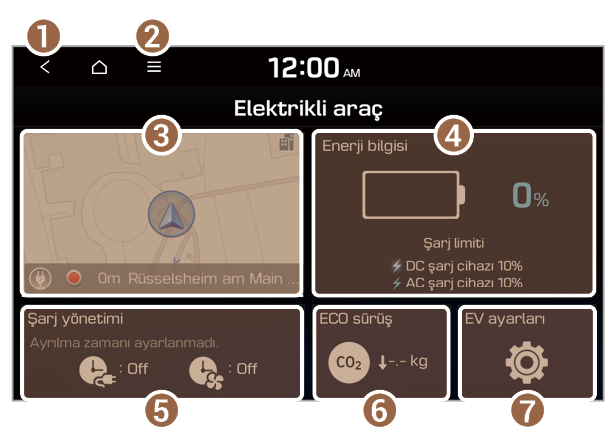
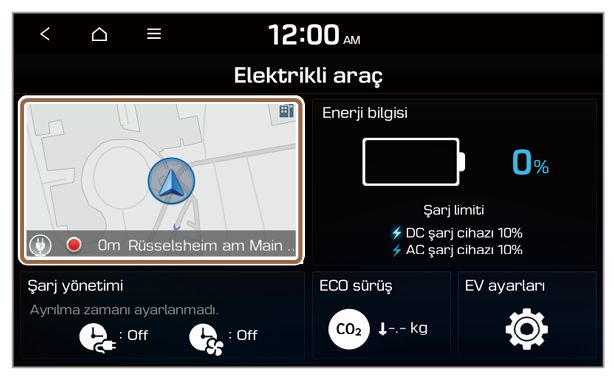
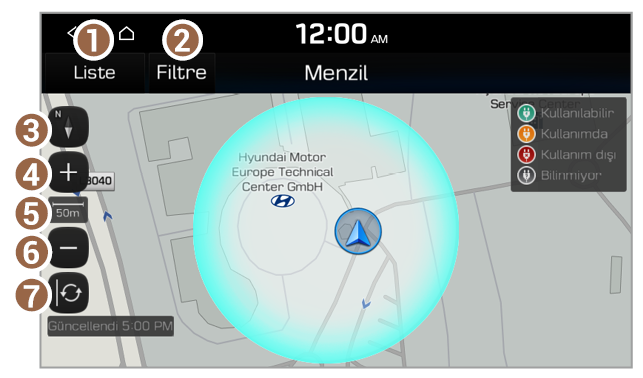
 (Sürüş yönü yukarı): Harita, sürüş yönünüze göre döner.
(Sürüş yönü yukarı): Harita, sürüş yönünüze göre döner. (Kuzey yukarı): Kuzey daima yukarıda olur.
(Kuzey yukarı): Kuzey daima yukarıda olur. (3D Harita): Üç boyut etkisi uygulanır ve harita, sürüş yönünüze göre döner.
(3D Harita): Üç boyut etkisi uygulanır ve harita, sürüş yönünüze göre döner.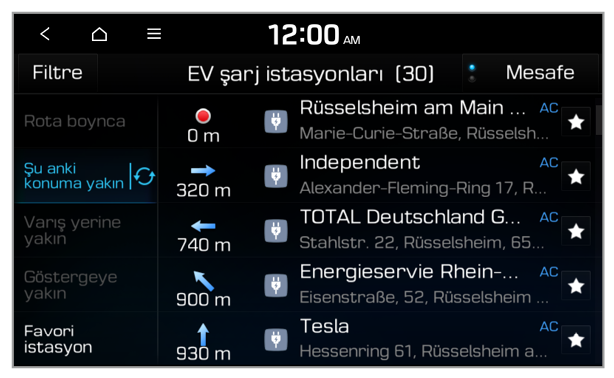
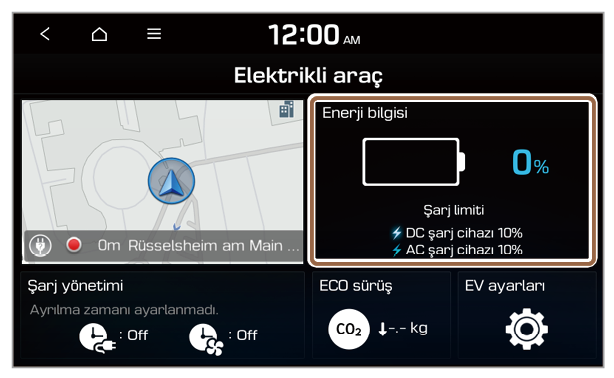

 ögesine basın.
ögesine basın. ögesine basın.
ögesine basın. ögesine basın.
ögesine basın.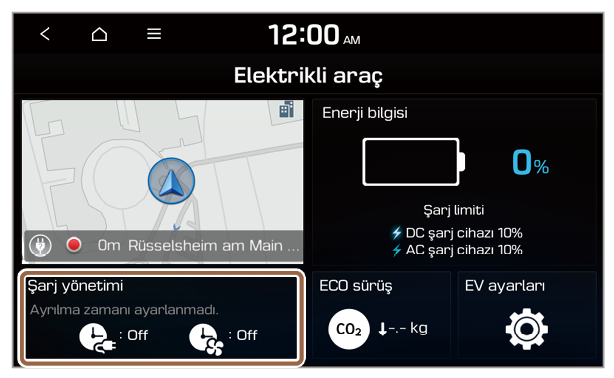
 > Kılavuz ögesine basın ve ardından görüntülenen QR kodunu tarayın.
> Kılavuz ögesine basın ve ardından görüntülenen QR kodunu tarayın.
 ögesine basın.
ögesine basın.
 ögesine basın.
ögesine basın.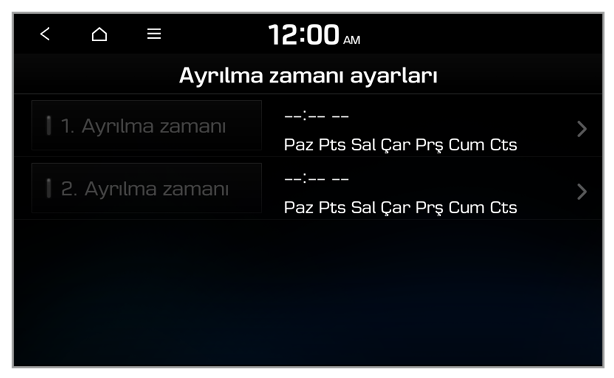
 ögesine basın.
ögesine basın.

 ögesine basın.
ögesine basın.



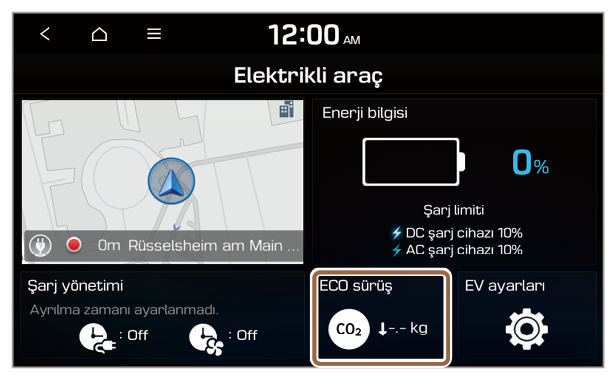
 > Kılavuz ögesine basın ve ardından görüntülenen QR kodunu tarayın.
> Kılavuz ögesine basın ve ardından görüntülenen QR kodunu tarayın.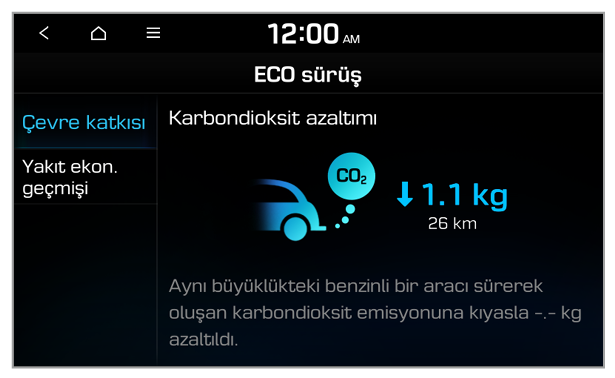
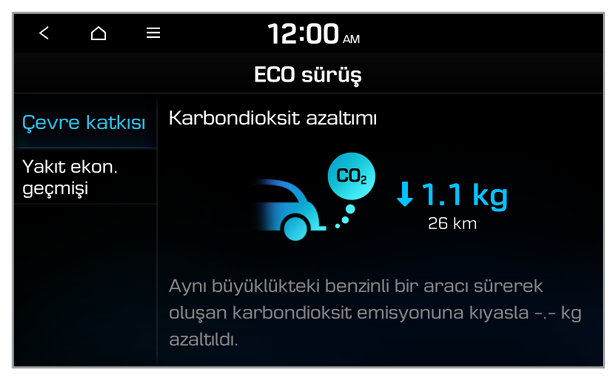
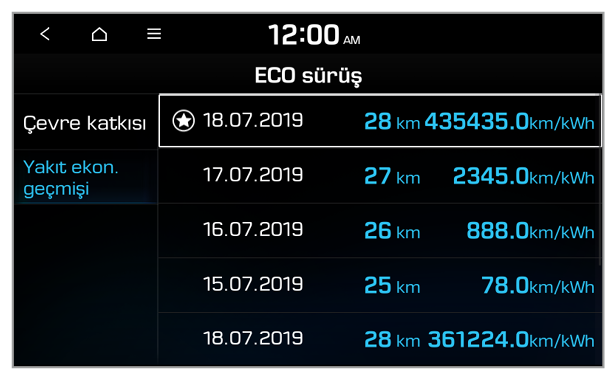
 ile belirtilir.
ile belirtilir. > Geçmişi sil ögesine basın.
> Geçmişi sil ögesine basın.